Kako onemogućiti automatsku rotaciju zaslona na mobilnim uređajima
Je li vaš iPhone ili iPad prestao mijenjati orijentaciju zaslona? Žurimo vam udovoljiti, u velikoj većini slučajeva ovaj problem nije hardver. Metode opisane u ovom priručniku pomoći će da se to riješi.
Provjerite podržava li aplikacija oba načina
Prvo provjerite najjednostavniji od moguci uzroci da se zaslon iPhonea ili iPada ne okreće. Leži u tome što je aplikacija u kojoj je mobilni uređaj „zapeo“ u pejzažnom odn portretni način jednostavno ne podržava obje orijentacije. Najlakši način za testiranje rotacije zaslona je u standardnoj aplikaciji Kalkulator. Pokrenite ga i pokušajte rotirati zaslon svog uređaja.
Onemogućite zaključavanje orijentacije
Zatim morate biti sigurni da je značajka zaključavanja orijentacije zaslona onemogućena. Da biste to učinili, otvorite Control Center (prijeđite prstom od dna zaslona) i kliknite na kontrolni gumb za funkciju zaključavanja orijentacije zaslona.

Pomaknite prekidač na bočnoj ploči u drugi položaj (samo iPad)
Na iPadima se orijentacija zaslona može zaključati prekidačem na bočnoj traci. Ako je izbornik " Postavke» → « Glavni"U poglavlju" Uključite bočnu ploču» opcija je aktivna « Zaključavanje orijentacije“, zatim da biste mogli promijeniti orijentaciju, dovoljno je samo pomaknuti prekidač u drugi položaj.
Isključite povećanje zaslona (samo iPhone od 5,5 inča)
Na iPhone 6 Plus, iPhone 6s Plus i iPhone 7 Plus, značajka Orijentacija zaslona možda neće raditi jer je omogućena opcija zumiranja zaslona. Idi na izbornik " Postavke» → « Zaslon i svjetlina» → « Pogled'i označi okvir' Standard". Nakon toga, moći ćete ponovno promijeniti orijentaciju zaslona.
Izvršite prisilno ponovno pokretanje
Ako vam gore navedene metode nisu pomogle, možete se nadati samo nekakvoj nestandardnoj grešci u iOS-u. Može vam pomoći da se nosite s tim. prisilno ponovno pokretanje, za što trebate držati pritisnute tipke Prehrana i Dom(gumb za smanjivanje glasnoće na iPhoneu 7 i iPhone 7 Plus) i držite dok se na zaslonu ne pojavi Apple logo.
Vidi također:
Stopa:
Da li zbog nesporazuma između korisnika i operativnog sustava, bilo zbog softverski problemi može se pojaviti situacija kada je slika na iPhone zaslonu zaglavljena u portretnoj ili pejzažnoj orijentaciji i ne želi se rotirati. U ovom članku ćemo vam reći koje korake poduzeti kako biste riješili problem s automatskim rotiranjem zaslona na iPhoneu i iPod touch.
U kontaktu s
Za početak, vrijedno je razumjeti da sve aplikacije ne podržavaju rotaciju zaslona. Neki mogu koristiti samo portretni ili samo pejzažni način za prikaz informacija, a neki mogu promijeniti orijentaciju samo kada se otvori određeni sadržaj. U svakom slučaju, prvo morate biti sigurni da automatsko rotiranje radi u standardnim aplikacijama.
Zaslon iPhonea se ne okreće, kako to popraviti?
Za eksperimentiranje pokrenite standardni " Kalkulator" ili " Kalendar” i zarotirajte uređaj u pejzažnu orijentaciju. Ako se slika ne okreće, učinite sljedeće:
1 . Onemogućite zaključavanje orijentacije, koje se u statusnoj traci prikazuje kao lokot u krugu sa strelicom.

Da biste to učinili, otvorite Kontrolni centar (prijeđite prstom od dna zaslona prema gore) i dodirnite odgovarajuću ikonu.

2 . Onemogućite povećanje zaslona da biste rotirali početni zaslon (odskočna daska). Da biste to učinili, otvorite Postavke → Zaslon i svjetlina→ u odjeljku Povećanje zaslona idi na odjeljak Pogled.
Sklopka " Povećati»na« način rada Standard". Nakon ove radnje, uređaj će se ponovno pokrenuti.
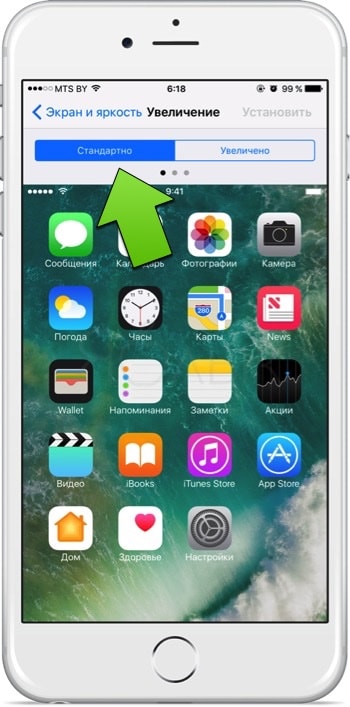
3 . Ako gornji koraci nisu pomogli (u standardnim aplikacijama kao što su " Kalkulator" ili " Kalendar» ne rotira automatski zaslon), a zatim ponovno pokrenite uređaj.
Jeste li probali sve? Možda će biti potrebno kontaktirati ovlaštenog servisni centar. Najvjerojatnije problem leži u žlijezdi.
Detaljno smo opisali kako riješiti sličan problem s iPad tabletom.
Ponekad ova epizoda pri korištenju pametnih telefona ili tableta počinje smetati. U ovom članku ćemo vam reći kako možete nasilno onemogućiti ovu postavku kako se zaslon ne bi okrenuo u najnepovoljnijem trenutku.
Onemogućite automatsku rotaciju zaslona za Android uređaje
Na pametnim telefonima i tabletima na temelju operacijski sustav Android, operacija zaključavanja automatskog rotiranja zaslona je prilično jednostavna, putem ploče za brze postavke.
Da biste došli do njega, trebate prijeći prstom od vrha zaslona prema dolje. Ovo će otvoriti ploču brzih postavki u kojoj ćete morati pronaći opciju za isključivanje automatskog zakretanja. Ovaj članak uzima kao primjer Samsung pametni telefon Galaxy S3. Ali na drugim pametnim telefonima algoritam je apsolutno identičan.
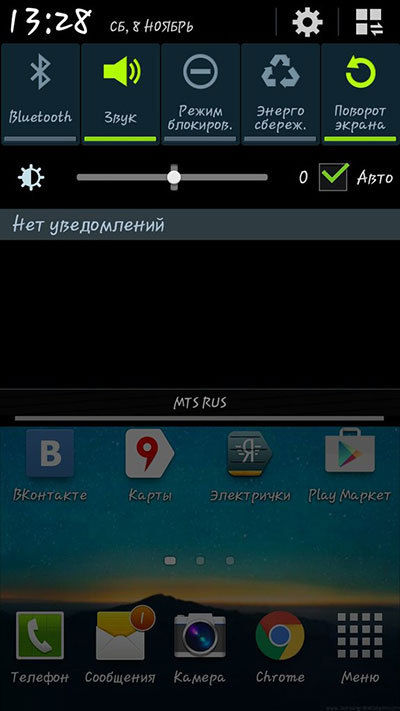
Nakon što onemogućite opciju automatskog zakretanja, zaslon će uvijek biti u portretnoj orijentaciji. Kada se zaslon zakrene za 90 stupnjeva, slika na zaslonu neće promijeniti orijentaciju.
Da biste ponovno uključili automatsko zakretanje, slijedite iste korake kao i za isključivanje ove značajke.
Za novije uređaje ova stavka izgleda i zove se "Auto Rotate".
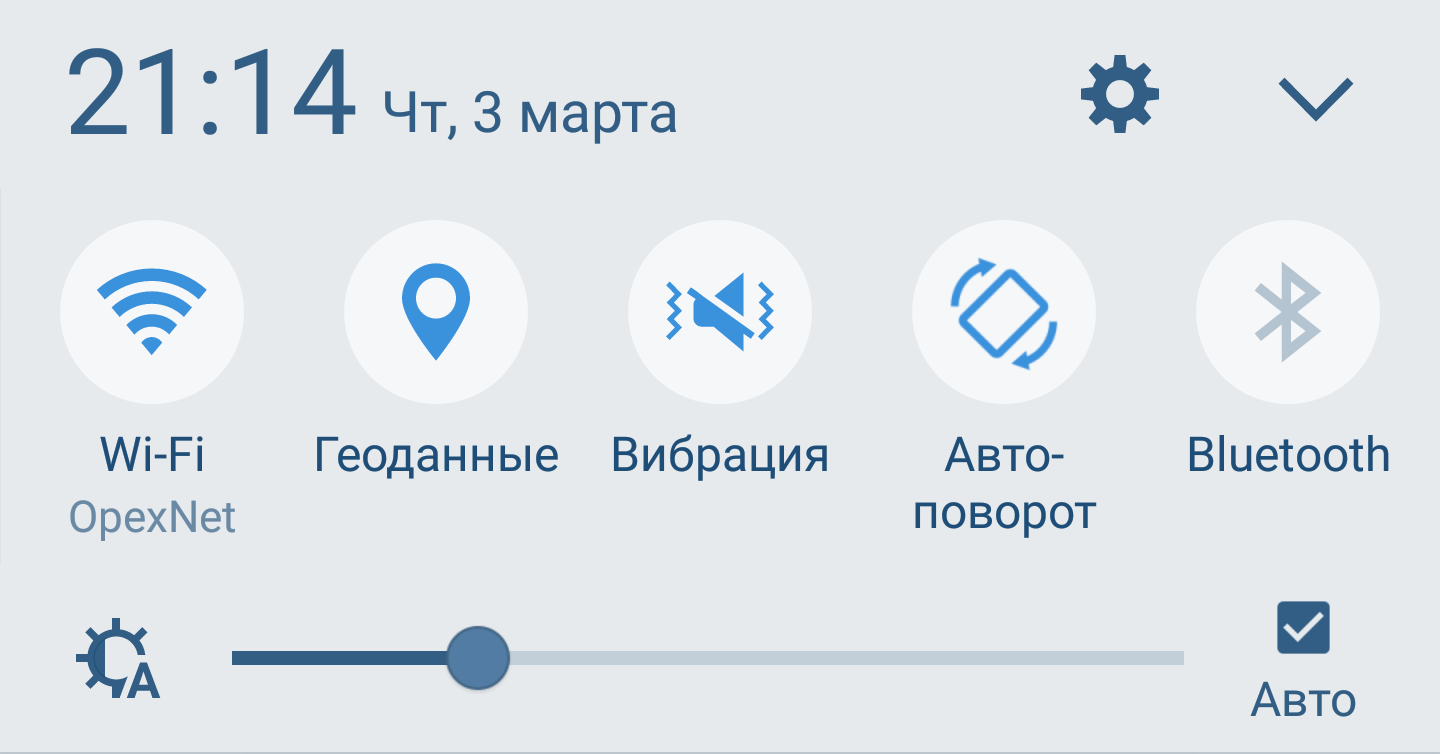
Onemogućite automatsko rotiranje zaslona za iOS uređaje
Na Appleovim pametnim telefonima i tabletima, bilo da se radi o iPhoneu ili iPadu, operacija blokiranja automatske promjene orijentacije zaslona također je iznimno jednostavna, algoritam gotovo u potpunosti ponavlja princip onemogućavanja automatske rotacije zaslona na Android uređajima.
Izlaskom iOS 7, a potom i iOS 8, postupak za onemogućavanje automatske promjene orijentacije zaslona korisnicima je postao puno lakši. Podsjetimo da je pod kontrolom ovog operativnog sustava, sve iPhone uređaji(od iPhone 4S do nedavno objavljenih iPhonea 6 i iPhone 6 Plus) i svih iPada (od iPada 2 nadalje).
Kako bi pronašli opciju isključivanja automatskog zakretanja zaslona, korisnici uređaja koji koriste iOS 8 - iOS 10 trebaju doći do takozvanog "Control Center". Da biste to učinili, morate prijeći prstom prema gore od donjeg ruba pametnog telefona. Upravljački centar će se pojaviti s pločom za brze postavke. U "Control Center" vidjet ćete ikonu automatskog zaključavanja koju trebate kliknuti da biste je aktivirali ovu funkciju. Da biste ga isključili, ponovite ovaj algoritam.
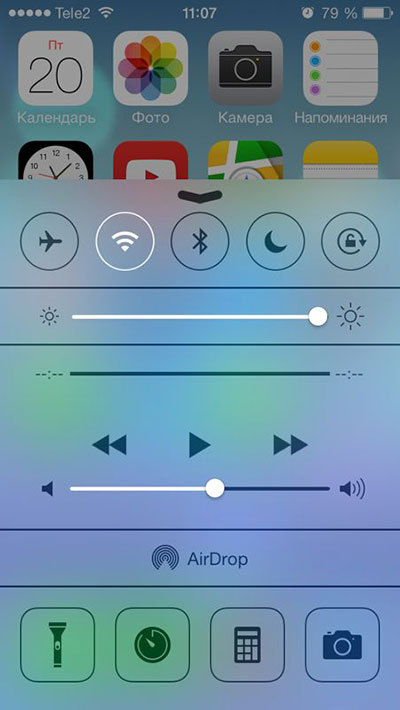
Kada je zaslon zaključan, na vrhu zaslona pored statusa napunjenosti baterije prikazat će se ikona koja označava da je omogućeno zaključavanje automatskog rotiranja zaslona.
Onemogućite automatsku rotaciju zaslona za Windows Phone uređaje
U ovom članku ćemo razmotriti algoritam blokiranja automatskog rotiranja zaslona za uređaje na temelju Najnovija verzija ovaj operativni sustav za mobilne uređaje, Windows Phone 8.1.
Da biste unijeli postavke uređaja, na popisu aplikacija odaberite stavku "Postavke" i u njoj odaberite stavku "Okretanje zaslona".
Postoji još jedan način, jednostavniji i prikladniji. Da biste ga koristili, morate dodati Rotate Lock u Akcijski centar kao brzu radnju. Za pristup Centru za obavijesti prijeđite prstom od vrha zaslona prema dolje. Otvorit će se ploča brzih postavki, gotovo slična Androidu, u kojoj će biti moguće onemogućiti jednu ili drugu stavku. U našem slučaju, stavka "Turn Lock".
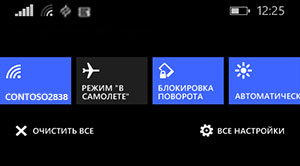
Ako ove stavke nema, možete je dodati. Da biste to učinili, na popisu aplikacija odaberite "Postavke", a zatim "Obavijesti + radnje". S popisa Brze radnje odaberite Rotate Lock.
Imajte na umu da su neke brze radnje u sustavu Windows Phone 8.1 također dostupne kada je zaslon zaključan, uključujući stavku koja nam je potrebna.
U ovom članku razmotrit ćemo neugodnu situaciju kada se uređaj okrene. Relevantno za sve raspon modela, uključujući iPhone 6 / 5 / 4.
Ovaj problem može imati nekoliko uzroka. Razmotrite ih i dajte savjet o rješenju.
- Najjednostavnija situacija - zaslon je u zaključanom stanju. Istodobno, zaslon iPhonea se ne okreće prateći radnje korisnika. Otkrivanje blokiranja prilično je jednostavno. U tom slučaju na zaslonu će se prikazati odgovarajuća ikona u obliku zatvorene brave. Istodobno, zaslon ne reagira na uobičajeni način na dodir. Problem možete riješiti otključavanjem uređaja.
- Ne zaboravite da je pametni telefon dizajniran na način da se rotacija zaslona događa samo u slučaju okomitog usmjerenja uređaja. Ako telefon leži na vodoravnoj ravnini, slika se neće rotirati.
- Neke aplikacije ne podržavaju promjene orijentacije. Na primjer, gledanje video datoteke je nezgodno u okomitom obliku, tako da u ovoj situaciji iPhone ne mijenja orijentaciju i omogućuje vam korištenje aplikacije u najprikladnijem formatu.
- Najneugodnija situacija koja može uzrokovati nedostatak rotacije zaslona je fizički kvar uređaja. U središtu ove tehnologije je prepoznavanje orijentacije pametnog telefona pomoću uređaja koji se zove žiroskop. Ako ne uspije, tada se na iPhoneu zaslon ne okreće tijekom rotacije ili ne reagira adekvatno na rotaciju. Oštećenja se mogu pojaviti postupno. Kako žiroskop pokvari, pametni telefon ne prati uvijek promjenu položaja, a za rotiranje slike potrebno ju je nekoliko puta nagnuti. S potpunim neuspjehom žiroskopa, ne daje stvarnu sliku trenutnog položaja i pametni telefon samostalno počinje mijenjati orijentaciju slike. Može postojati samo jedno rješenje - kontaktirati ovlaštenu servisnu radionicu kako bi izvršili potrebne popravke.
Ako sumnjate u izvedbu ove funkcije dok koristite svoj pametni telefon, možete izvršiti jednostavnu i brzu provjeru. Da biste to učinili, pokrenite standardnu aplikaciju Kalkulator. Prilikom pokretanja, format će se postaviti prema trenutnoj poziciji. Nagnite svoj pametni telefon za 90 stupnjeva.
Ako sve radi, onda izgled aplikacije će se promijeniti. Ponovite test nekoliko puta. Ako uređaj ne reagira, pročitajte stavke na gornjem popisu. Ali nemojte zaboraviti da je uobičajeno kašnjenje za skretanje 1-2 sekunde. To je učinjeno kako bi se izbjeglo okretanje kada se slučajno nagne i ne bi trebalo uzrokovati zabrinutost.
Počevši od firmware-a iOS 4.0, v iPhone i iPad postojala je funkcija zaključavanja preklopa zaslona, vrlo korisna značajka koja će pomoći, na primjer, ležeći na kauču, u potpunosti koristiti uređaj i ne patiti od neočekivane rotacije prilikom gledanja fotografija ili pisanja SMS-a.
Da biste privremeno onemogućili rotaciju zaslona, pritisnite 2 puta i pomicanje donje linije vi vidi ikonu zaključavanja, kao što je prikazano na gornjoj slici. Zaključavanje znači - blokirajte, u ovom načinu rada zaslon se neće prevrnuti.
U prethodnim verzijama firmwarea, da bi se zaslon zaključao, bilo je potrebno napraviti jailbreak i instalirati aplikacija treće strane. Ako politika Jabukaće ići u istom smjeru, a zatim uskoro (s pojavom novih verzija firmwarea) potreba za provođenjem postupka jailbreak-a može potpuno nestati.
Zaključavanje rotacije zaslona na iPhoneu s iOS-om 7
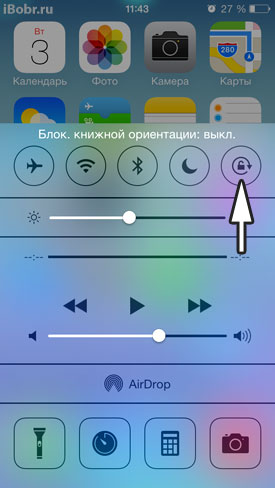
Ako vaš iPhone ne okreće sliku, bilo da se radi o fotografiji, videozapisu, kontaktima ili pregledniku, to znači da je zaslon vašeg telefona zaključan. Istodobno, ikona lokota u krugu bit će prikazana u statusnoj traci iPhonea.
Animirajte prikaz, tj. Omogućavanje rotacije zaslona u iOS-u 7 jednostavno je, izvucite widget kontrolnog centra s dna i isključite zaključavanje pomoću iste ikone koja prikazuje bravu u krugu. Zaslon iPhonea (u kontrolnom centru) će prikazati:
Blok. portretna orijentacija: isključeno
Sada će iPhone ponovno moći rotirati fotografiju ili video – i vodoravno i okomito. Rotacija zaslona primjenjivat će se i na druge aplikacije, na primjer - Kontakti, Safari i druge.
Jedina neugodnost nove rotacijske brave Zaslon iPhonea i iPod touch u tome što se zaključavanje zaslona uglavnom izvodi samo za portretnu orijentaciju, t.j. blokiranje zaslona sa Safarijem u vodoravnom načinu rada neće raditi, zaslon s preglednikom će se okrenuti i zaključati okomito. Sukladno tome, ležanje na boku za penjanje po stranicama interneta u vodoravnom načinu za iPhone i iPod neće raditi. Ali na iPadu možete, zaključavanje zaslona u tabletu radi.
 Samsung Galaxy S Advance - Specifikacije Trajanje baterije
Samsung Galaxy S Advance - Specifikacije Trajanje baterije Samsung C3322 recenzija: elegantna sažetost Specifikacije samsung c3322
Samsung C3322 recenzija: elegantna sažetost Specifikacije samsung c3322 Nubia Z11 Max - Specifikacije Različiti senzori izvode različita kvantitativna mjerenja i pretvaraju fizičke pokazatelje u signale koje mobilni uređaj prepoznaje
Nubia Z11 Max - Specifikacije Različiti senzori izvode različita kvantitativna mjerenja i pretvaraju fizičke pokazatelje u signale koje mobilni uređaj prepoznaje